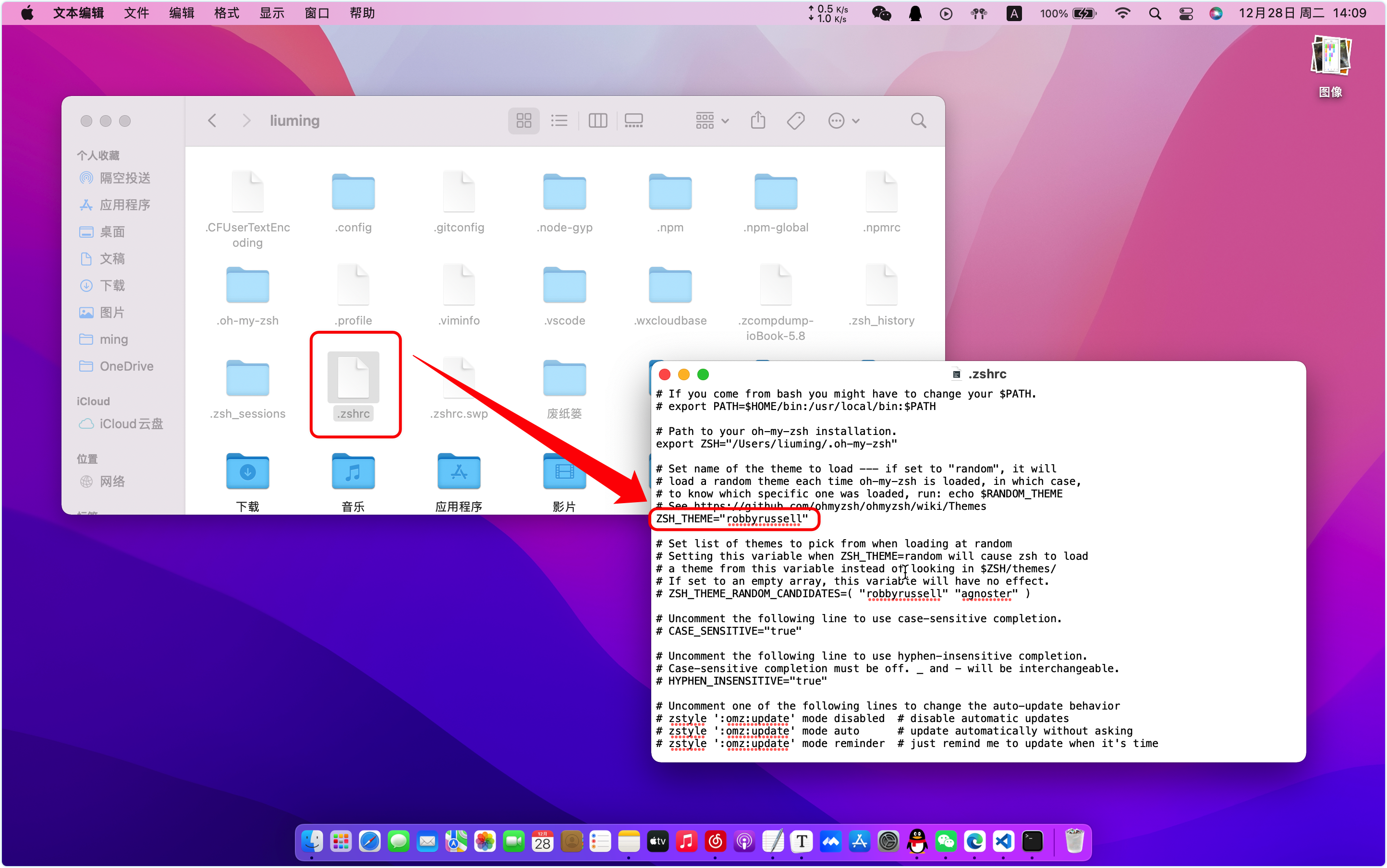Oh-my-zsh
看惯了白板的你,是否也想过为你的终端换一个样式
以下操作除注明外均在home目录下,也就是你看到的目录应该是
~
🍔先查看我们的默认终端
1 | dscl . -read /Users/$USER UserShell |
输出/bin/zsh说明你电脑的默认终端就是zsh
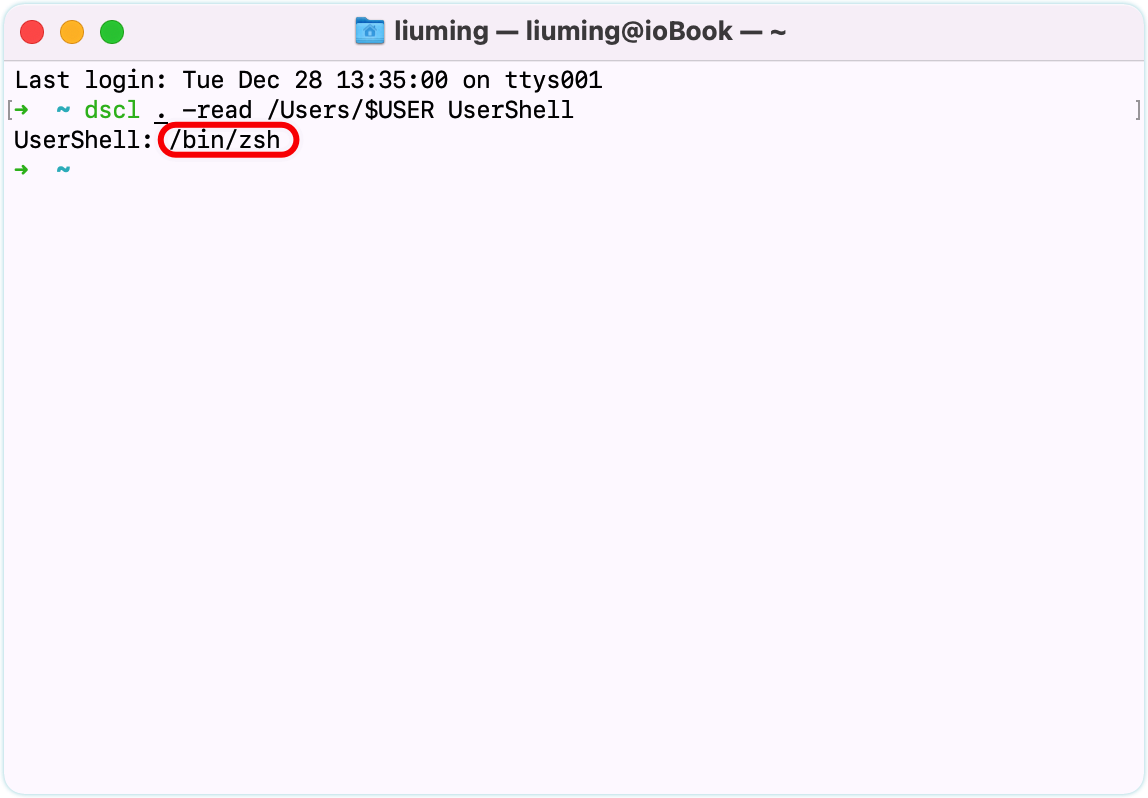
如果不是请执行下一个命令:
1 | chsh -s /bin/zsh |
此命令是选择zsh为默认终端
安装oh-my-zsh
oh-my-zsh是什么可以去百度了解一下
❌网络上很多教程是这样的:
1 | sh -c "$(curl -fsSL https://raw.githubusercontent.com/robbyrussell/oh-my-zsh/master/tools/install.sh)" |
但是由于国内的网络环境,raw.githubusercontent.com是禁止访问的。
√ 正确的操作:
喜欢探索的同学可以参考官方介绍
在终端执行以下命令:
克隆oh-my-zsh仓库到home目录(.oh-my-zsh)下
1 | git clone https://gitee.com/mirrors/oh-my-zsh.git ~/.oh-my-zsh |
备份现有文件~/.zshrc
1 | cp ~/.zshrc ~/.zshrc.orig |
复制模板配置文件来创建新的zsh配置文件
1 | cp ~/.oh-my-zsh/templates/zshrc.zsh-template ~/.zshrc |
更改默认外壳,过程需要输入用户密码
1 | chsh -s $(which zsh) |
必须 重新启动终端 才可以使oh-my-zsh生效
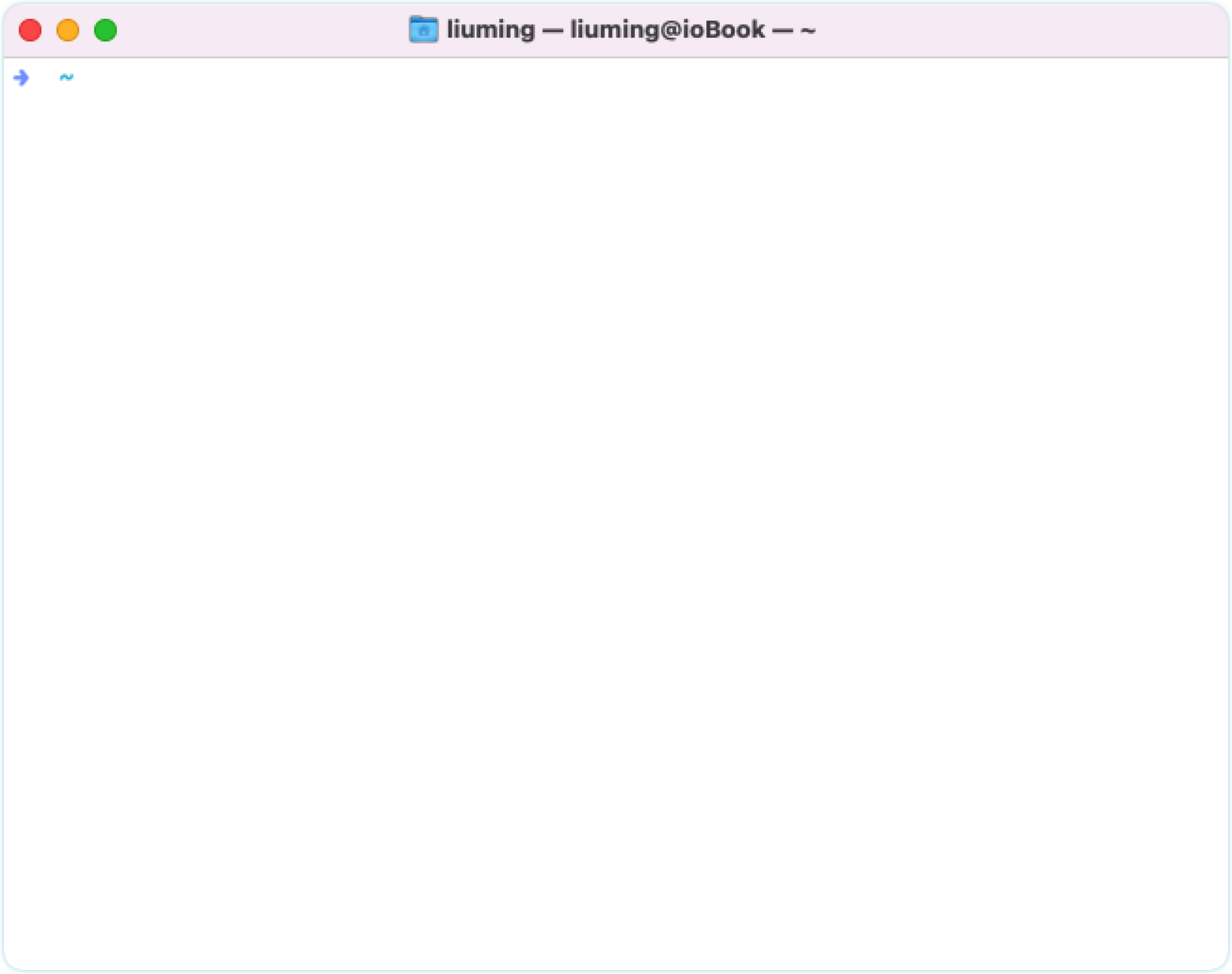
默认omz会两周自动检查更新
但是如果你想在任何时间点更新(也许有人刚刚发布了一个新插件,你不想等一个星期?),你只需要运行:
omz update你就会看到更新状态:
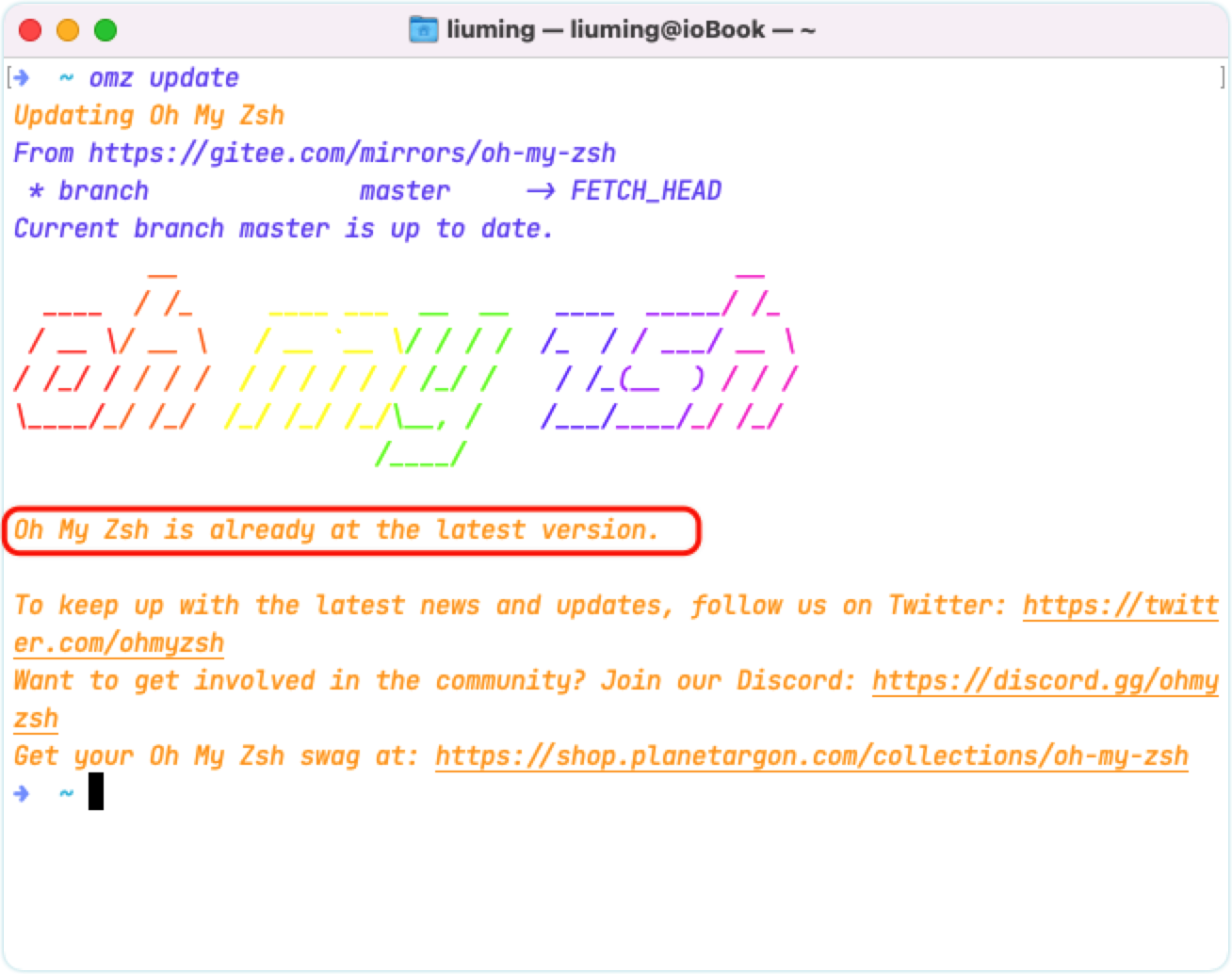
主题DIY
字体大小可以在偏好设置里进行设置command+,
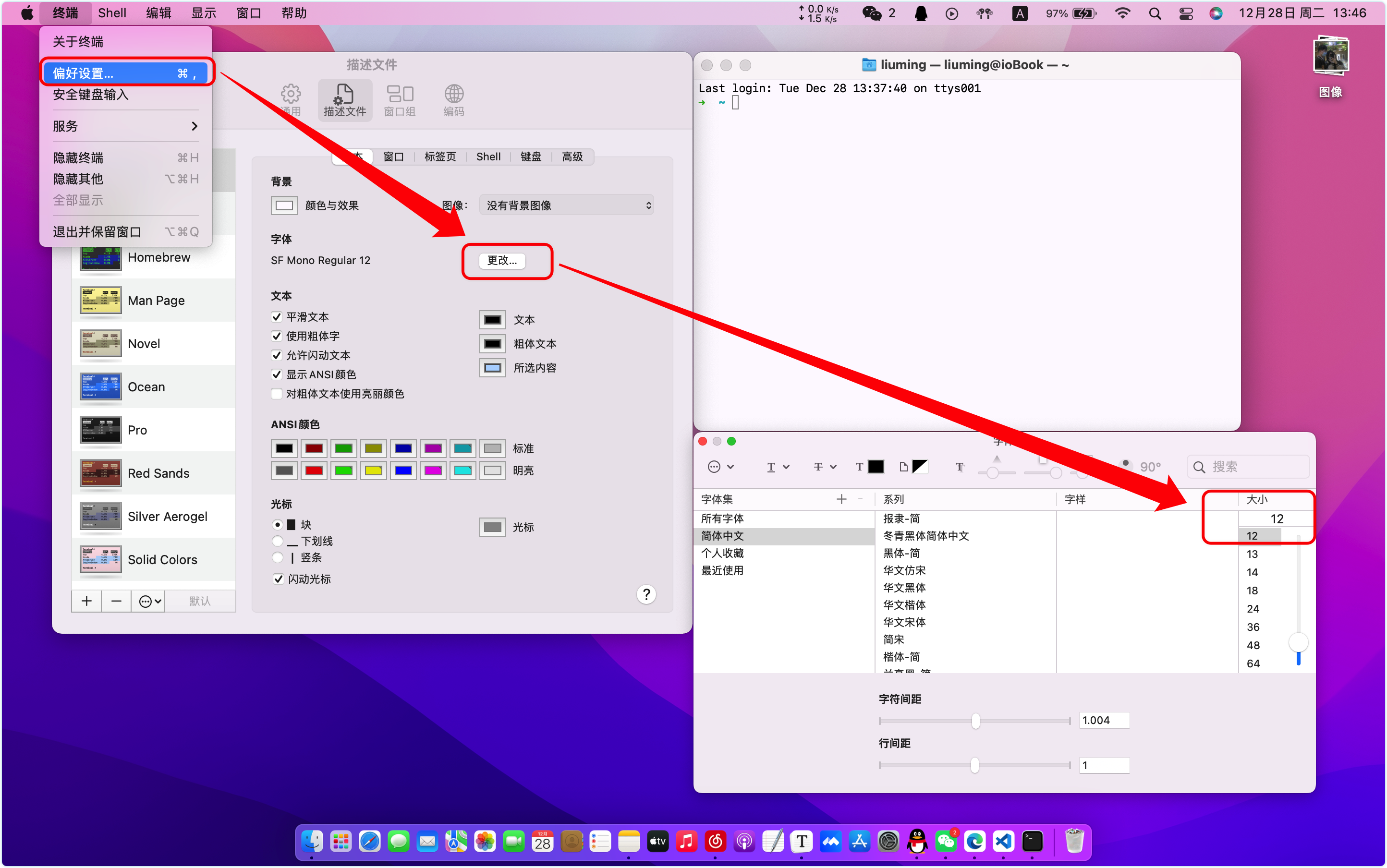
自动补全插件
我个人体验下来感觉用起来不是很好用,因为只要有开头的内容,按下tab键就可以补全,此时已不用区分大小写,mac本身的zsh是需要匹配大小写的,如果目录第一个字母是大写,按tab键匹配不到目录
下载自动补全插件
1 | git clone git://github.com/zsh-users/zsh-autosuggestions $ZSH_CUSTOM/plugins/zsh-autosuggestions |
配置自动补全功能
用文本编辑器打开.zshrc
在plugins=(git)这一行,做如下修改
1 | plugins=(git zsh-autosuggestions) |
下图
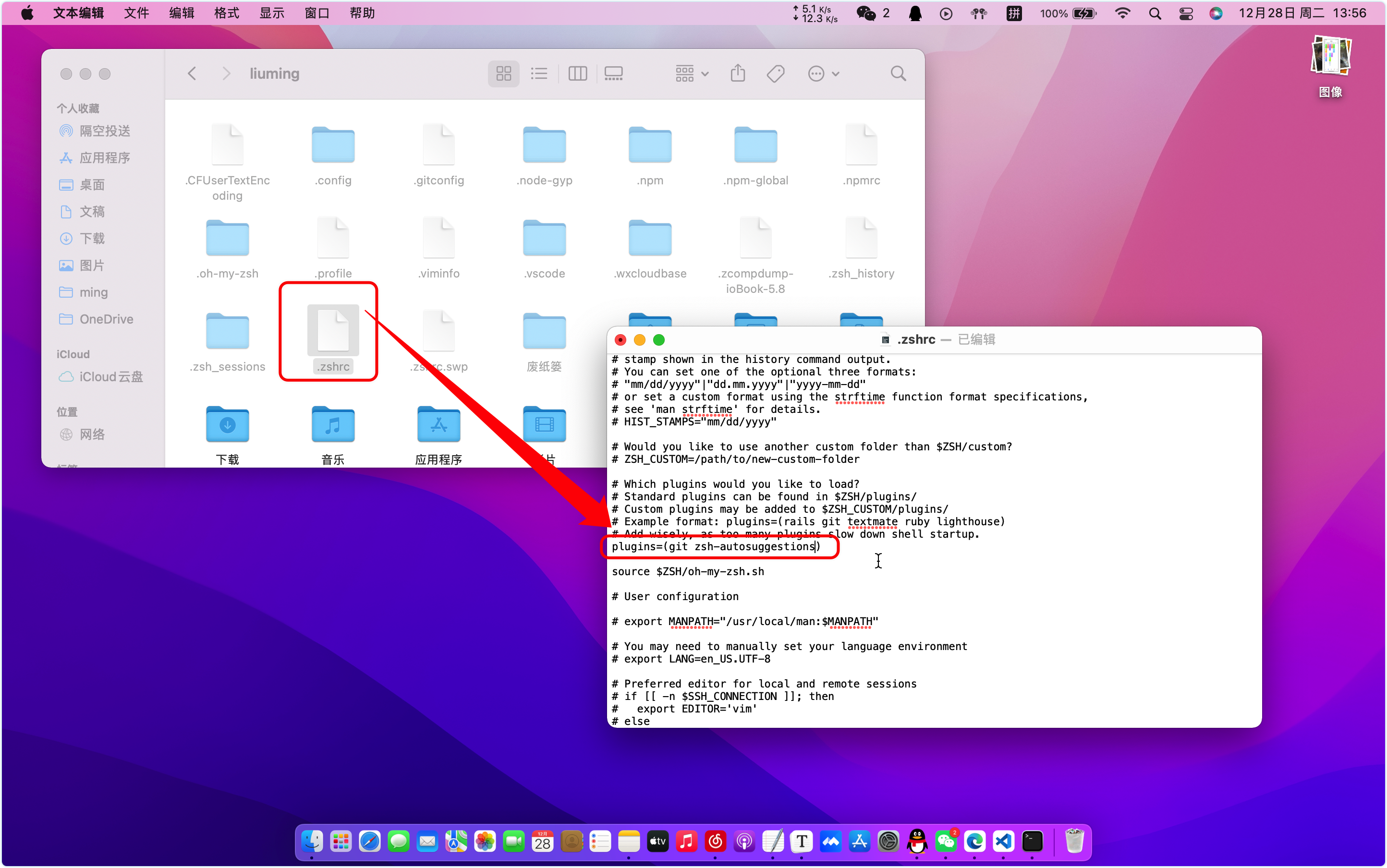
代码高亮插件
下载代码高亮插件
1 | git clone https://github.com/zsh-users/zsh-syntax-highlighting.git ${ZSH_CUSTOM:-~/.oh-my-zsh/custom}/plugins/zsh-syntax-highlighting |
配置代码高亮功能
用文本编辑器打开.zshrc
在plugins=(git)这一行,做如下修改
1 | plugins=(git zsh-syntax-highlighting) |
下图
此时会有小伙伴两个插件都想用的话,可以连续写就可以
1 | plugins=(git zsh-autosuggestions zsh-syntax-highlighting) |
图片见上图
自动跳转目录插件:z插件
仓库地址:z
1 | git clone https://gitee.com/invisprints/z-fork ${ZSH_CUSTOM:-~/.oh-my-zsh/custom}/plugins/z |
插件列表中加入z,重启终端
1 | plugins=(git z zsh-autosuggestions zsh-syntax-highlighting) |
主题
默认的其实是很简约大方的,更多的主题可以自行百度查找